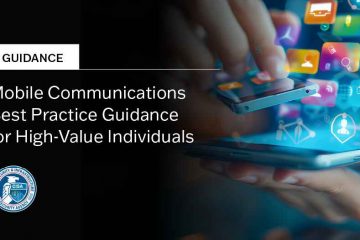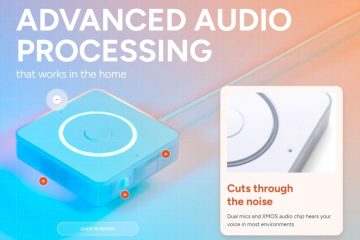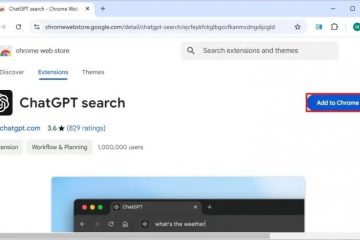Përditësuar më 19.12.2024: Mund të instaloni Windows 11 në kompjuterin tuaj në dy mënyra të ndryshme, duke përfshirë kryerjen e një përmirësimi në vend ose një pastrim instalimi dhe secila qasje ka përfitime të ndryshme.
Përmirësimi në vend do të instalojë versionin e ri të Windows, duke ruajtur skedarët, cilësimet dhe aplikacionet tuaja (në shumicën e rasteve) dhe procesin dhe procesin e instalimit. do të jetë më shpejt. Nga ana tjetër, një instalim i pastër do t’ju japë një konfigurim më të qëndrueshëm, por duke qenë se ky proces fshin hard diskun, do t’ju duhet të rivendosni skedarët tuaj nga rezervimi, të rikonfiguroni cilësimet tuaja dhe të riinstaloni aplikacionet tuaja, gjë që do të marrë më shumë kohë.
Gjithashtu, nëse keni një kompjuter që nuk i plotëson kërkesat minimale të sistemit, është ende e mundur të instaloni Windows 11 përmes procesit të përditësimit ose instalimit të pastër, por konfigurimi do të jetë në një gjendje të pambështetur.
Ekrani @media vetëm dhe (min-gjerësia: 0px) dhe (min-lartësia: 0px) { div[id^=”bsa-zone_1659356505923-0_123456″] {min-gjerësia: 336px; Min-lartësia: 280px; } } Ekrani @media vetëm dhe (min-gjerësia: 640px) dhe (min-lartësia: 0px) { div[id^=”bsa-zone_1659356505923-0_123456″] {min-gjerësia: 728px; Min-lartësia: 280px; } }
Në këtë udhëzues, do të gjeni informacionin që ju nevojitet se si të zgjidhni dhe instaloni Windows 11.
Përmirësimi në vend i Windows 11
Përmirësimi në vend. i referohet procesit të përmirësimit të instalimit aktual në Windows 11 (ose Windows 10). Kur përdorni këtë proces, versioni i ri i Windows do të instalohet, duke ruajtur skedarët, aplikacionet dhe shumicën e cilësimeve tuaja.
Asistenti i Instalimit të Windows 11
Gjithashtu, konfigurimi do të krijojë një kopje të instalimit aktual në rast se diçka nuk shkon dhe është i nevojshëm një rikthim në versionin e mëparshëm.
Microsoft ofron disa mënyra për të përmirësuar në Windows 11, në varësi të versionit të sistemit operativ (Windows 10, 8.1, ose 7) të instaluar në kompjuter.
Mund të përmirësoni në Windows 11 nga 10 në të paktën katër mënyra. Përmirësimin mund ta kryeni përmes cilësimeve të Windows Update, të cilat zakonisht i rekomandon Microsoft. Procesi do të shkarkojë dhe instalojë versionin e ri të Windows si një përditësim mujor, por do të duhet më shumë kohë për t’u përfunduar sepse është një version i ri dhe është i nevojshëm riinstalimi.
Mund të shkarkoni dhe montoni. skedarin ISO në File Explorer dhe më pas nisni konfigurimin e Windows dhe zgjidhni opsionin për të mbajtur skedarët, aplikacionet dhe cilësimet tuaja.
Mund të përdorni skedarin ISO të Windows 11 për të përmirësuar një pajisje. duke ekzekutuar Windows 10, 8.1 ose 7.
Mënyra tjetër e rekomanduar e përmirësimit është përdorimi i Asistentit të instalimit. Ky mjet ju lejon të përmirësoni një laptop ose kompjuter desktop përmes një procesi të ngjashëm me Windows Update. Sidoqoftë, ndryshimi është se mund ta përdorni për të detyruar instalimin në çdo kohë. Ky opsion është i disponueshëm vetëm për kompjuterët që tashmë përdorin Windows 10.
Pas instalimit, nëse diçka shkon keq ose nuk jeni gati për të, mund të ktheheni te versioni i mëparshëm gjatë dhjetë ditëve të para.
Nëse përmirësoni nga Windows 7, konfigurimi nuk do t’ju lejojë të mbani cilësimet ose aplikacionet. Vetëm skedarët do të ruhen.
Microsoft lëshon gjithashtu përditësime të veçorive për Windows 11, të cilat janë gjithashtu përmirësime për sistemin operativ. Versioni aktual është 24H2 dhe keni shumë mënyra për të kryer instalimin.
Instalimi i pastër i Windows 11
Një instalim i pastër i referohet procesit të fshirjes së gjithçkaje në hard disk dhe instalimit të tij. një kopje e re e Windows 11 pa mbajtur skedarët, aplikacionet dhe cilësimet tuaja.
 Windows 11 OOBE
Windows 11 OOBE
Zakonisht, ky është alternativa më e mirë për instalimin e një versioni të ri të Windows sepse minimizon shanset e problemeve gjatë dhe pas instalimit. Gjithashtu, mund të ndihmojë në rregullimin e problemeve ekzistuese me konfigurimin aktual, të tilla si problemet e performancës, problemet me mbylljen, ndezjen, etj.
Meqenëse procesi i instalimit të pastër fshin gjithçka në kompjuter, është metoda e zgjedhja për të përmirësuar nga një version më i vjetër, si Windows 10, 8.1, 7 dhe madje edhe më i vjetër, nëse pajisja plotëson kërkesat minimale.
Microsoft ofron mënyra të shumta për të kryer një version të ri. instalimi. Mund të krijoni një media bootable USB për të nisur kompjuterin dhe për të vazhduar konfigurimin.
Zakonisht, ky është opsioni për të përmirësuar një sistem ose për të instaluar Windows në një hard disk bosh. Ju gjithashtu mund të lidhni median USB flash drive me kompjuterin ndërkohë që sistemi operativ është në punë për të nisur konfigurimin dhe të përdorni opsionin”Mbani asgjë”për të kryer një instalim të pastër.
Mundeni. montoni skedarin ISO në File Explorer, nisni konfigurimin e instalimit dhe zgjidhni opsionin mbaj asgjë për të kryer një instalim të pastër.
Përndryshe, nëse pajisja tashmë funksionon Windows 11, por po shkakton probleme, mund të kryeni funksionin. një instalim i pastër duke përdorur”Rivendos opsioni i rikuperimit të këtij kompjuteri. Kjo veçori fshin hard diskun dhe riinstalon Windows 11 pa përdorur mjete shtesë. Mund ta riinstaloni Windows duke përdorur imazhin e disponueshëm lokalisht ose të shkarkoni një imazh të ri nga cloud.
Opsioni i resë kompjuterike. është i dobishëm nëse një ose më shumë skedarë instalimi në imazhin lokal janë dëmtuar, ose kompjuteri përdor një imazh të personalizuar nga prodhuesi dhe ju dëshironi një instalim të pastër pa cilësime të personalizuara dhe të para-instaluar aplikacionet.
Nëse pajisja nuk niset, mjedisi i opsioneve të avancuara të nisjes përfshin të njëjtat opsione të disponueshme me veçorinë”Rivendosje këtë kompjuter”.
Mund ta përdorni këtë opsion vetëm për të riinstaluar. i njëjti version i Windows 11 i instaluar tashmë në kompjuter.
Është gjithashtu e mundur të instaloni Windows 11 pa bloatware. Po i referohem aplikacioneve të paracaktuara promovuese që Microsoft përfshin në çdo konfigurim. Nëse dëshironi të vazhdoni me instalimin pa bloatware, thjesht do t’ju duhet të zgjidhni opsionin “Anglisht (World)” ose “Anglisht (Europe)” nga”Koha dhe”Formati i monedhës”dhe vazhdoni me udhëzimet në ekran si zakonisht për të përfunduar instalimin e pastër.
Një mënyrë tjetër për të kryer një instalim të pastër që është plotësisht i ndotur nga aplikacionet e padëshiruara dhe veçoritë e panevojshme është përdorimi i skriptit Tiny11 Builder për të krijuar një USB flash drive të personalizuar dhe të pambështetur dhe më pas përdorimi i instaluesit për të vendosur një konfigurim minimal të Windows 11.
Megjithëse konfigurimi i paracaktuar ju detyron të instaloni Windows 11. me një llogari të Microsoft-it, mund ta kapërceni këtë kërkesë duke përdorur opsionin”Bashkohuni me domenin”gjatë konfigurimit për Windows 11 Pro. Nëse keni versionin”Home”të sistemit operativ, mund të çaktivizoni lidhjen e internetit për të vazhduar me një llogari lokale.
Instaloni Windows 11 në pajisje të pambështetura
Nëse keni një kompjuter me pajisje të pambështetur, mund të instaloni ende Windows 11. Megjithatë, kjo metodë nuk mbështetet sepse pajisja mund të ketë probleme me performancën dhe besueshmërinë Nuk do t’ju ofrohet një përmirësim në versionin tjetër mund të hasni më shumë gabime, të tilla si një ekran blu i vdekjes (BSoD) dhe probleme me drejtuesit.
Nëse doni të vazhdoni me metodën e pambështetur në një pajisje që nuk plotëson kërkesat minimale të harduerit, ju keni shumë opsione. Mënyra më e lehtë është të krijoni një media bootable USB me Rufus ose Ventoy, të cilin më pas mund ta përdorni për të nisur kompjuterin dhe për të vazhduar me instalimin.
Mund të montoni gjithashtu skedarin ISO të Windows 11 dhe më pas Skripti MediaCreationTool.bat për të modifikuar Regjistrin e instalimit aktual për të anashkaluar të gjitha kërkesat e sistemit të përditësimit. Është gjithashtu e mundur të nisësh konfigurimin e Windows me një komandë të veçantë në vijën e komandës.
Megjithëse instalimi i sistemit operativ në pajisje të vjetra mund të mos plotësojë kërkesat e sistemit, kompjuteri do të ketë ende nevojë për një procesor që mbështet”POPCNT”Kërkesa për udhëzim (Numërimi i popullsisë) Përndryshe, kompjuteri nuk do të ndizet zakonisht
A keni ndonjë pyetje në lidhje me procesin e instalimit? Më tregoni në komente.
Përditëso më 19 dhjetor 2024: Ky udhëzues ka. është përditësuar për të siguruar saktësinë dhe për të pasqyruar ndryshimet në proces.
Ekrani @media vetëm dhe (gjerësia minimale: 0 pikselë) dhe (lartësia minimale: 0 px) { div[id^=”bsa-zone_1659356403005-2_123456″] {min-lartësia: 280px } } @media vetëm dhe (min-lartësia: 640px) div[id^=”bsa-zone_1659356403005-2_123456″] {min-gjerësia: 728px;